Corrige las líneas de videos grabados de la aplicación de la cámara Windows 10/11
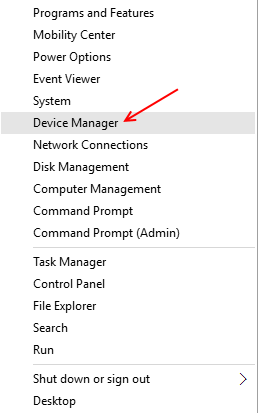
- 1985
- 532
- Berta Solano
Windows 10 ha tenido sus altibajos desde que se lanzó, y la respuesta se ha mezclado de acuerdo con los informes iniciales.
Pero hay un error persistente en Windows 10, que parece estar afectando a muchos usuarios. Muchos usuarios han experimentado líneas horizontales en la pantalla de su dispositivo.
Lea también: - Cómo deshabilitar Windows 10 Webcam por completo
Cada vez que alguien con el error ha intentado abrir la grabación de video/ ver un video/ ver un video en línea, han sido recibidos con algunas líneas horizontales extrañas en la mitad de la pantalla, mientras que la otra mitad no se ve afectada.
Habiendo experimentado este error/ problema de primera mano, realmente hace que ver videos y grabarlos, una molestia en el dispositivo. El error llega a Facebook y otras aplicaciones, haciendo que los videos no sean en la aplicación específica.
Recomendado: - Los mejores software de cámara web gratuito para PC con Windows
Hay 2 soluciones posibles para este problema que requerirá que desinstale y reinstale los diferentes controladores dependiendo de sus funciones ..
Método 1 - desinstalar los conductores
a) Haga clic derecho en el Comenzar.
b) Seleccionar Administrador de dispositivos.
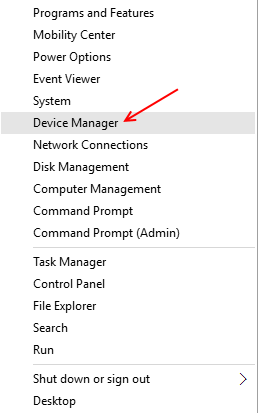
c) Cuando se abre la ventana del administrador de dispositivos, busque y expanda el Adaptador de monitor Conductores haciendo doble clic en ellos/ haciendo clic en la flecha.
d) Una vez que se expande, encuentre su tarjeta gráfica enumerada en ella, y Botón derecho del ratón en eso.
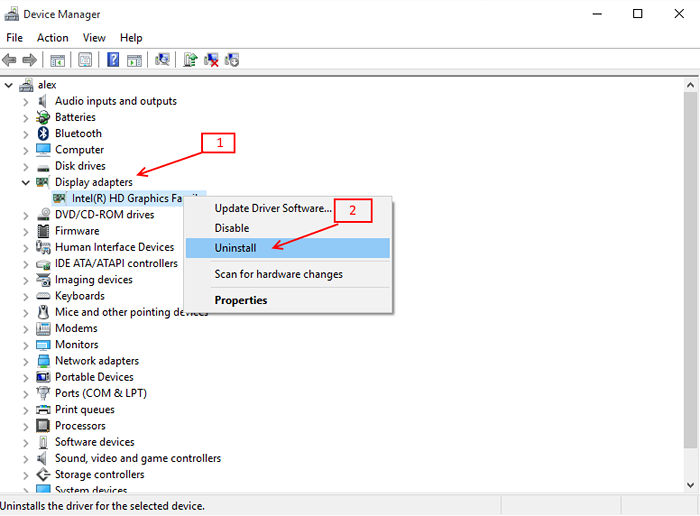
e) Seleccionar Desinstalar.
f) Espere a que termine la desinstalación y elimine los controladores si Windows le pide que lo haga.
g) Siga las instrucciones en pantalla y Reanudar el sistema cuando le pide que lo haga.
h) Abra el administrador de dispositivos y haga clic derecho en su tarjeta gráfica nuevamente.
Yo selecciono Escanear para cambios de hardware.
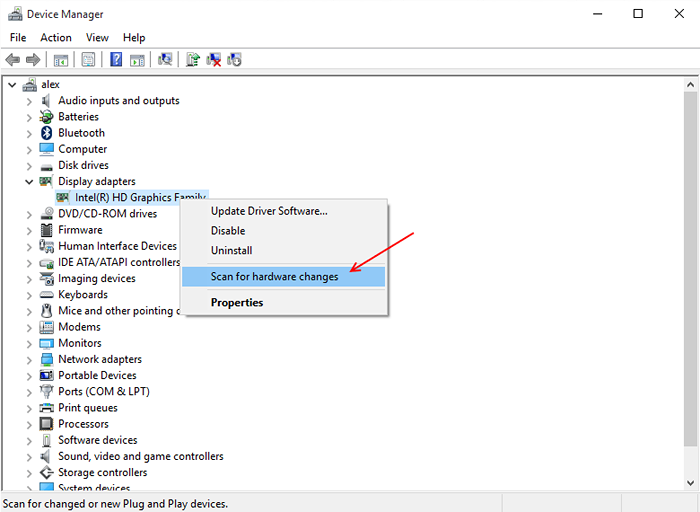
Windows ahora debe detectar la tarjeta gráfica como un nuevo hardware instalado en la máquina y descargar y actualizar los controladores apropiados automáticamente.
Una vez hecho esto, puede verificar el problema sobre las líneas horizontales, si aún persiste, puede seguir el Método 2 e intentar resolver el problema.
Método alternativo: escanear ventanas para los últimos controladores o actualizar controladores
Windows a menudo es capaz de actualizar los controladores y descargar otros nuevos por su cuenta. Si Windows puede identificar el hardware, puede verificar fácilmente el almacenamiento local, así como Internet para obtener actualizaciones disponibles / controladores instalables.
A- Haga clic en el menú Inicio.
B- Buscar actualización en la barra de búsqueda.
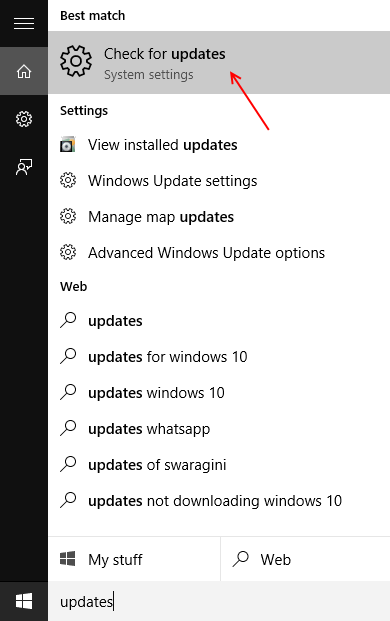
c- Seleccionar Verifique las actualizaciones De los resultados.
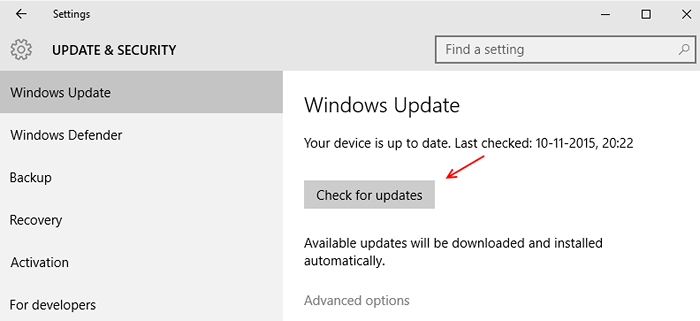
D- lo llevará a la página de actualización de Windows donde verá todas las actualizaciones disponibles.
e instalar cada actualización que Windows ha enumerado allí para tratar de resolver el problema.
Esto debería eliminar las líneas horizontales de la aplicación de la cámara.
Si no es/ no ve ninguna actualización en la ventana de actualización, puede probar el último recurso.
Visite la página de su fabricante y descargue todos los controladores necesarios para su PC, incluyendo chipset, tarjeta gráfica, tarjeta de sonido, otros controladores de audio y controladores para otros accesorios.
La razón de esto es que durante cualquier actualización/instalación de Windows, es muy fácil para los controladores infectarse, una nueva instalación de todos los controladores va a resolver el problema con la aplicación de la cámara.
Una vez descargado, comience a reinstalar los controladores uno por uno.
Nota: Asegúrese de ejecutar controladores incompatibles en modo de compatibilidad, con respecto a Windows 8.Solo 1.
Esperemos que esto resuelva el problema de las líneas horizontales en la aplicación de su cámara, ya que esto parece haber funcionado para la mayoría de los usuarios. 🙂
- « Cómo arreglar los discos duros defectuosos usando la utilidad de disco de cheque en Windows 10
- Todo sobre disksnapshot.proceso exe en Windows 10 »

